怎么设置win7不休眠 win7系统如何设置电脑不休眠
更新时间:2023-10-16 16:53:44作者:huige
一般情况下win7系统在特定时间内不动的话,就会自动进入休眠,而此时的下载的东西就会被中断了,所以很多人并不喜欢这个功能,就想要将其关闭,那么怎么设置win7不休眠呢?接下来就由笔者给大家详细介绍一下win7系统设置电脑不休眠的详细方法给大家参考吧。
设置方法如下:
1、点击开始菜单。
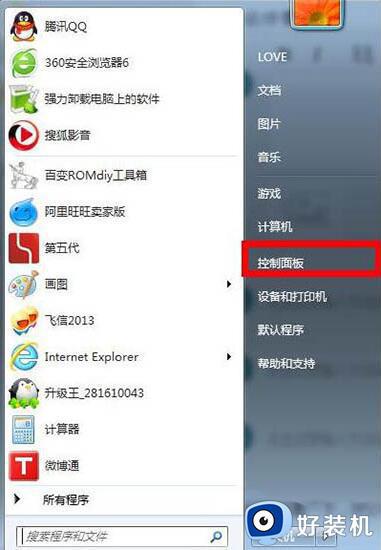
2、找到“电源选项”。
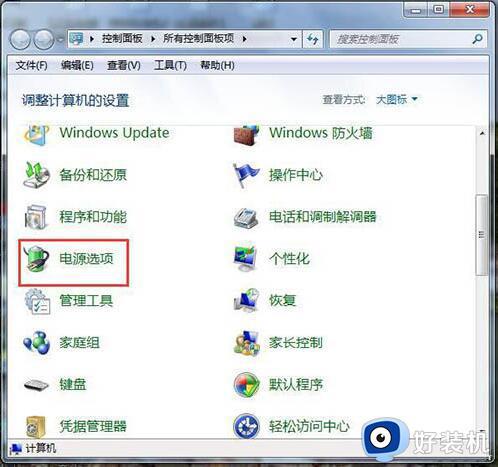
3、选择左侧的“更改计算机睡眠时间”。
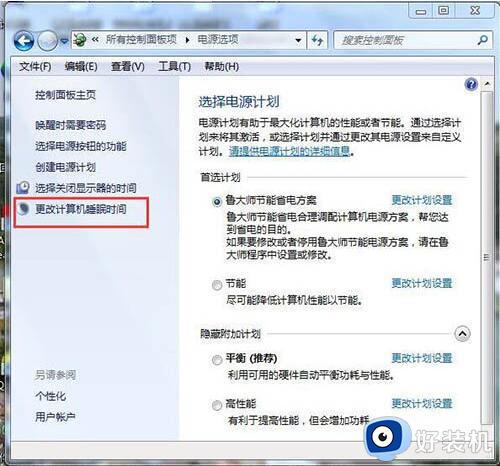
4、点击“使计算机进入睡眠状态”下拉菜单,笔记本的有电池台式机应该就一个电源。
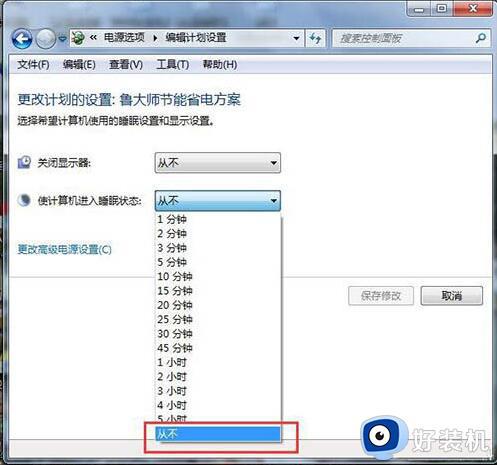
5、选择“从不”,然后点击“保存修改”。
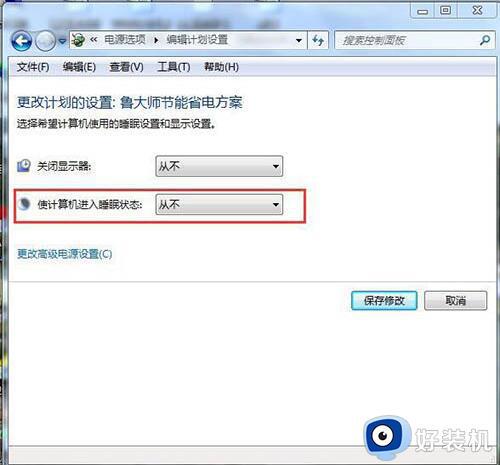
6、设置完成,再也不会自己休眠了!
关于win7系统如何设置电脑不休眠的详细内容就给大家介绍到这里了, 有需要的用户们可以参考上述方法步骤来进行设置吧,更多精彩内容欢迎继续关注好装机。
怎么设置win7不休眠 win7系统如何设置电脑不休眠相关教程
- win7休眠不断网如何设置 win7系统设置休眠不断网的图文教程
- win7系统屏幕休眠设置的方法 win7系统如何启用休眠
- win7怎样让电脑不锁屏不休眠 如何win7设置电脑不休眠不锁屏
- win7怎么更改休眠时间设置 win7如何修改电脑休眠时间设置
- win7设置屏幕休眠时间的方法 win7如何设置屏幕休眠时间
- win7电脑自动休眠怎么设置 win7电脑如何设置自动休眠
- win7系统休眠设置在哪取消 win7如何彻底关掉自动休眠
- win7电脑休眠怎么设置 win7电脑休眠设置方法
- win7系统取消电脑休眠设置方法 win7系统怎么取消休眠功能设置
- win7如何取消休眠模式 win7系统怎么取消休眠功能
- win7访问win10共享文件没有权限怎么回事 win7访问不了win10的共享文件夹无权限如何处理
- win7发现不了局域网内打印机怎么办 win7搜索不到局域网打印机如何解决
- win7访问win10打印机出现禁用当前帐号如何处理
- win7发送到桌面不见了怎么回事 win7右键没有发送到桌面快捷方式如何解决
- win7电脑怎么用安全模式恢复出厂设置 win7安全模式下恢复出厂设置的方法
- win7电脑怎么用数据线连接手机网络 win7电脑数据线连接手机上网如何操作
win7教程推荐
- 1 win7每次重启都自动还原怎么办 win7电脑每次开机都自动还原解决方法
- 2 win7重置网络的步骤 win7怎么重置电脑网络
- 3 win7没有1920x1080分辨率怎么添加 win7屏幕分辨率没有1920x1080处理方法
- 4 win7无法验证此设备所需的驱动程序的数字签名处理方法
- 5 win7设置自动开机脚本教程 win7电脑怎么设置每天自动开机脚本
- 6 win7系统设置存储在哪里 win7系统怎么设置存储路径
- 7 win7系统迁移到固态硬盘后无法启动怎么解决
- 8 win7电脑共享打印机后不能打印怎么回事 win7打印机已共享但无法打印如何解决
- 9 win7系统摄像头无法捕捉画面怎么办 win7摄像头停止捕捉画面解决方法
- 10 win7电脑的打印机删除了还是在怎么回事 win7系统删除打印机后刷新又出现如何解决
